フレームには、CH(制御頭書き)パーティション、DE(明細)パーティション、およびCF(制御脚書き)パーティションを配置でき、配置したフレームパーティションの中に項目を定義できます。
フレームパーティションを挿入する方法を説明します。
フレームパーティションを挿入するフレームを選択し、[挿入]-[フレームパーティション]から、挿入するフレームパーティションを選択します。
挿入するフレームパーティションのサイズを、マウスをドラッグして指定します。
注意
フレームより大きいサイズのフレームパーティションは作成できません。
フレームパーティションのパーティション番号と形式を指定します。
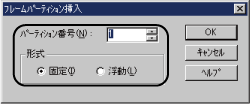
注意
CH(制御頭書き)パーティションおよびDE(明細)パーティションを挿入する場合、挿入するフレームパーティションの形式は浮動パーティションとなります。
別のフレームからリンクされているフレームにCF(制御脚書き)パーティションを挿入する場合、挿入するフレームパーティションの形式は固定パーティションとなります。
浮動パーティションは、パーティションの間隔をあけて定義できません。
編集領域上では浮動パーティションは連続して表示されますが、出力時とは位置が異なる場合があります。
固定位置に出力するCF(制御脚書き)パーティションは、出力する位置に定義します。
[OK]ボタンをクリックします。
⇒手順1.で選択したフレームにフレームパーティションが挿入されます。
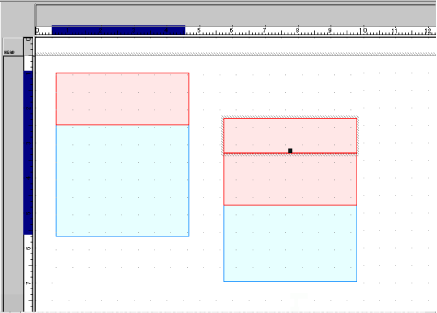
ポイント
固定パーティションはフレームの中の自由な位置に定義できます。
浮動パーティションを挿入するとき、挿入位置は以下のようになります。
CH(制御頭書き)パーティションは、DE(明細)パーティションの上部に挿入されます。
CF(制御脚書き)パーティションは、DE(明細)パーティションの下部に挿入されます。
フレームパーティションを挿入すると、すでに定義されているフレームパーティションと重なる場合、先に定義されているフレームパーティションが非表示となります。
固定パーティションのCF(制御脚書き)パーティションを挿入すると、すでに定義されたフレームパーティションと重なる場合、以下のようになります。
出力方向が縦の場合、挿入したCF(制御脚書き)パーティションより下のフレームパーティションがすべて非表示となります。
出力方向が横の場合、挿入したCF(制御脚書き)パーティションより右のフレームパーティションがすべて非表示となります。